1、打开PS,新建空白背景,选择横排文字工具,设置字体颜色为浅蓝色,如图
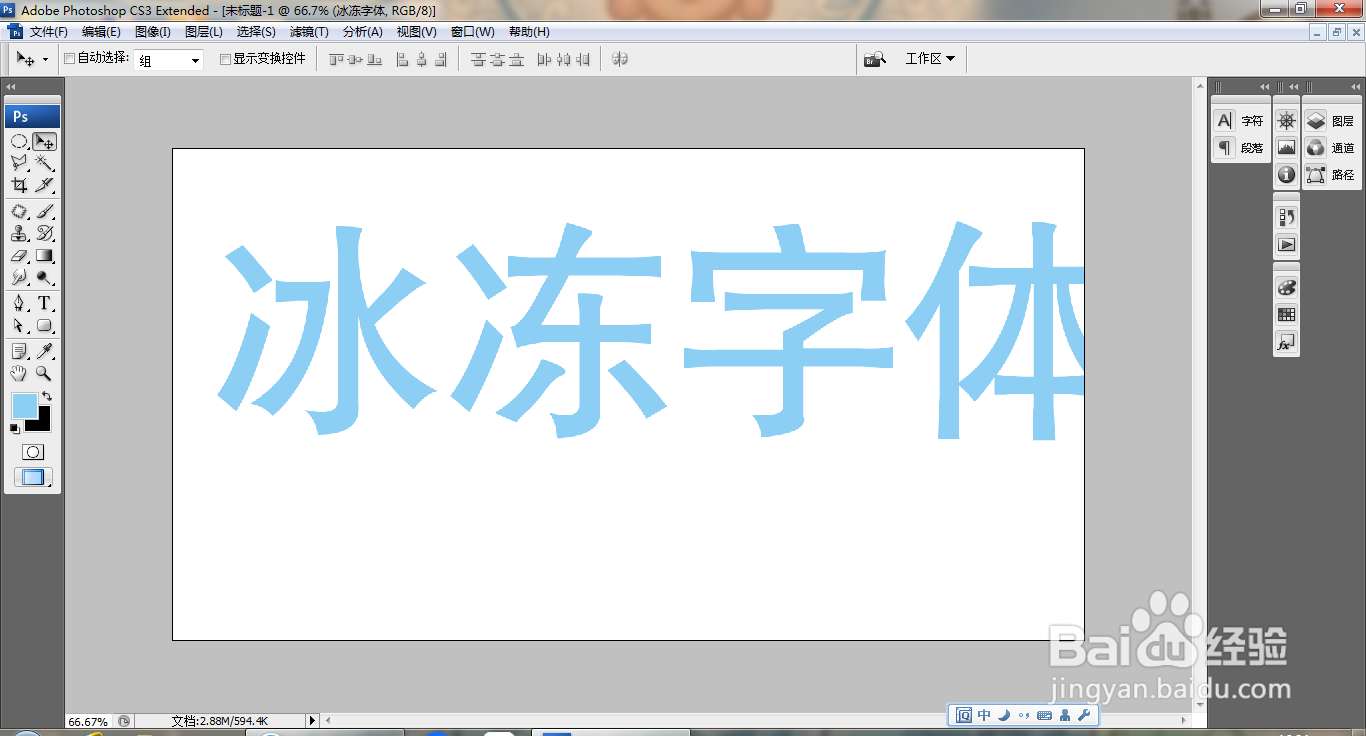
2、打开图层,打开图层样式,勾选斜面浮雕,设置样式为内斜面,方法为平滑,点击确定,如图

3、勾选投影,设置为正片叠底,设置距离为19像素,大小为38像素,点击确定,如图

4、勾选等高线,调整等高线节点,如图

5、勾选光泽,设置图层混合模式为正片叠底,距离为49像素,点击确定,如图

6、勾选颜色,设置浅蓝色,点击确定,如图

7、勾选颜色叠加,点击光泽选项,设置图层混合模式为正片叠加,点击确定,如图

8、打开图层样式,勾选描边,设置大小为9像素,点击确定,如图

9、选中背景图层,填充黑色,点击确定,如图

